
В мессенджере Telegram пользователь может написать сообщение самому себе. Для чего эта функция и как ею воспользоваться? В данной статье вы найдете ответы.
Предназначение функции
У кого-то может возникнуть вопрос: зачем вообще в мессенджере писать самому себе сообщения? Речь не идет об опции для людей с раздвоением личности. Функция записей собственных текстов решает, как минимум 3 конкретные задачи:
- сохраняет важные записи;
- осуществляет синхронизацию передачи данных между устройствами;
- заменяет непривычные облачные хранилища.
Порой возникают ситуации, в которых нужно быстро записать важную информацию. Это могут быть номера телефонов, адреса, названия лекарств и многое другое. Хорошо, когда необходимые сведения находятся в одном легкодоступном месте. Так вместо того, чтобы пользоваться и мессенджером, и записной электронной книгой можно использовать Telegram как приложение 2 в 1.
Так как Телеграмм является кроссплатформенным сервисом, то пользователи могут использовать его на нескольких устройствах, например, на телефоне, компьютере и планшете. Ввиду этого тот, кто сохранил запись в мессенджере на ПК, может обратиться к ней с помощью смартфона, когда он находится вне дома. Это весьма удобно!
Иногда пользователям необходимо перебросить данные со смартфона на компьютер или наоборот. Это может понадобиться, когда нужно отправить текст человеку по приложению, установленном только на одном устройстве. Например, запись сделана в Telegram на ПК, но ее следует переслать по Вайберу, который скачан только на телефон. В таких ситуациях Телеграмм послужит в качестве инструмента для отправки информации.
Некоторые сервисы, предоставляющие облачное хранилище, неудобны в использовании. Телеграмм же прост в освоении и легко справится с поставленной задачей.
ВНИМАНИЕ! Защищенность Telegram позволит быть спокойным за хранящиеся в нем данные.
Для того чтобы в Телеграмме написать самому себе сообщение разработчики предусмотрели специальный раздел в мессенджере. Он называется “Избранное”. С его помощью можно сохранять важные сведения, которые будут всегда под рукой.
Рассмотрим четыре варианта использования раздела “Избранное”:
- на телефонах с операционной системой Андроид;
- на гаджетах с iOS;
- на компьютере с ОС Windows;
- в веб-версии.
Андроид
Чтобы сохранить собственное сообщение на Андроид-устройстве, необходимо выполнить 5 шагов:
1. Открыть Telegram.
2. Нажать на три полоски в левом верхнем углу.
3. Тапнуть на раздел “Избранное”.
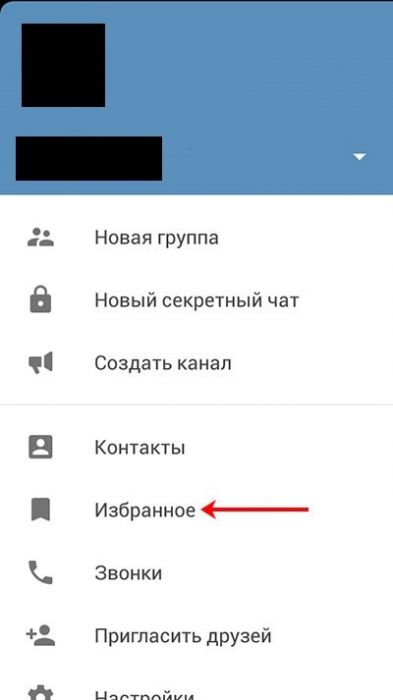
4. В текстовом поле ввести сообщение.
5. Для отправки нажать на кнопку с самолетиком.,
Теперь важная информация будет храниться на мессенджере в поле для чата. Эта переписка с собой располагается в списке вместе со всеми беседами на сервисе.
СОВЕТ! Чтобы долго не искать чат с заметками можно закрепить его вверху всех бесед. Для этого в списке переписок нужно удерживать палец на строке “Избранное” до появления меню, и нажать на изображение канцелярской кнопки.
iOS
Для сбережения личных посланий на устройстве от компании Apple, нужно выполнить 4 действия:
1. Зайти в Телеграмм.
2. Нажать на ярлык “Настройки”.
3. Выбрать вариант “Избранное”.
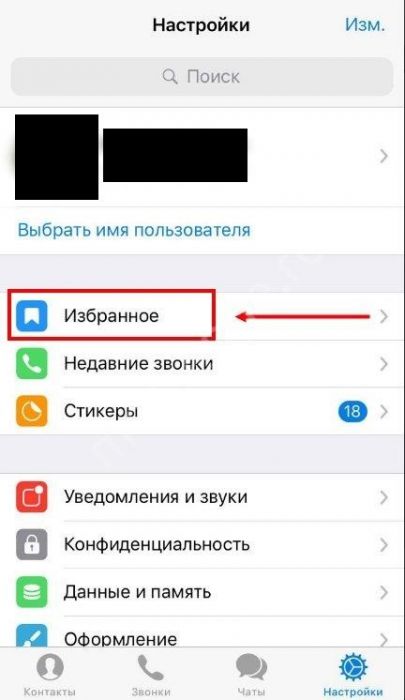
4. Написать текст и отправить его.
Теперь сообщение под надежной охраной системы безопасности Telegram.
На компьютере
Сохранить собственное сообщение на компьютере с операционной системой Windows можно с помощью такого алгоритма действий:
1. Запустите мессенджер на ПК.
2. Нажмите на три черточки в левом верхнем углу.
3. Кликните на изображение флажка (это и есть раздел “Избранное”).
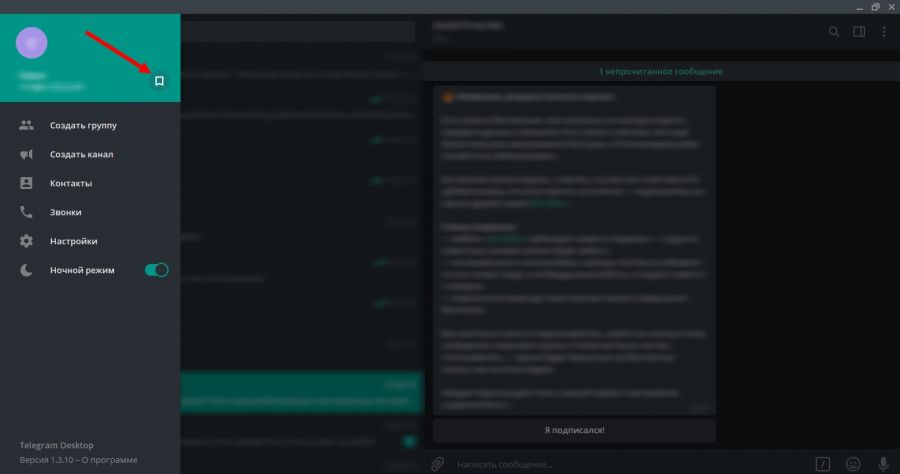
4. Напишите сообщение и перешлите его.
С этого момента заметкой можно пользоваться не только на компьютере, но и на мобильных устройствах, синхронизированных под одной учетной записью на сервисе.
Веб-версия
У Телеграмма есть онлайн-версия. Чтобы войти в нее, необходимо:
- Перейти по ссылке: https://web.telegram.org/#/login.
- Указать страну и номер мобильного телефона.
- Нажать “Next”.
- Подтвердить правильность введенных данных.
- Вписать код, присланный в Телеграмм на смартфоне.
На данный момент в браузерной версии Телеграмма нет специального ярлыка или графы для открытия собственного чата. Чтобы войти в раздел “Избранное”, необходимо:
1. Ввести в поисковой строке свое имя пользователя, зарегистрированное на мессенджере, или текст “Saved Messages”.
2. Нажать на вариант “Saved Messages”.
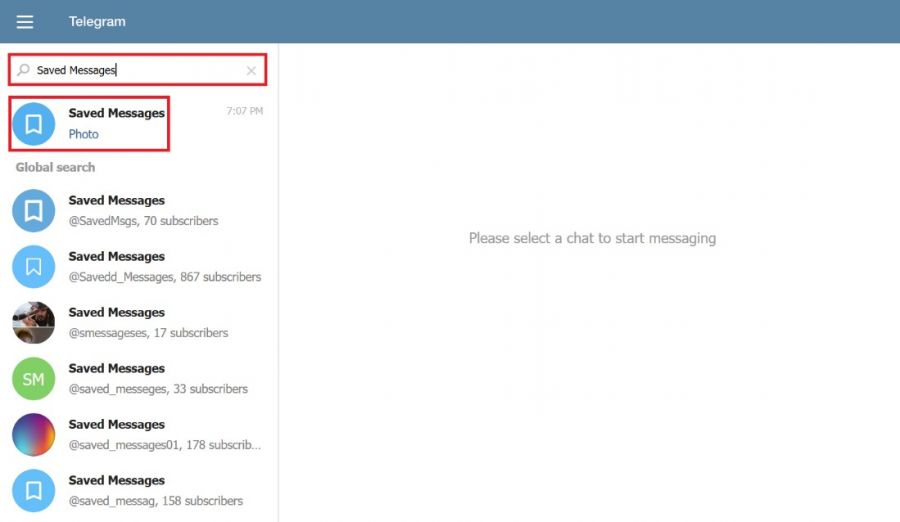
3. В поле чата ввести сообщение и нажать “ENTER”.
Теперь заметка сохранена и может быть прочитана на других устройствах.
Что помимо сообщений
В Телеграмме можно отправлять самому себе не только текстовые сообщения. Это могут быть:
- стикеры;
- фотографии и видеоролики из галереи;
- текстовые файлы;
- геопозиции;
- контакты;
- аудио и видеосообщения.
И также в персональный чат можно копировать сообщения, присланные от других контактов на сервисе. Для этого нужно:
- Войти в чат с человеком.
- Нажать и удерживать палец на необходимом сообщении до появления кнопок управления.
- Тапнуть на изображение стрелки.
- Выбрать вариант “Избранное”.
Теперь скопированное послание с изображением отправителя будет отображаться в личном чате. Возле текста находится кнопка со стрелкой, которая позволяет перейти к беседе с данным человеком.
Сохраненные файлы в собственном чате можно просмотреть, нажав на строку “Избранное” вверху экрана. Здесь контент рассортирован по 5 категориям:
- медиа;
- файлы;
- ссылки;
- аудио;
- голос.
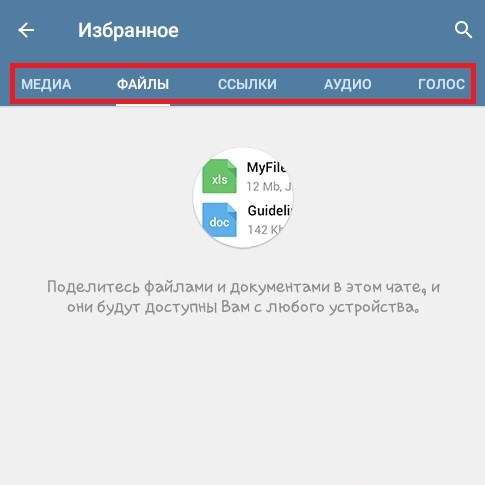
САМОЕ ВАЖНОЕ! Благодаря функции Телеграмма отправлять самому себе сообщения, сервис превращается в записную книгу и средство для сбережения файлов в облачном хранилище. Воспользуйтесь советами статьи и сохраните важные записи и ценный контент в надежном месте, который всегда под рукой.
Видео по теме:

 Как выполняется шифрование в Телеграмме
Как выполняется шифрование в Телеграмме

